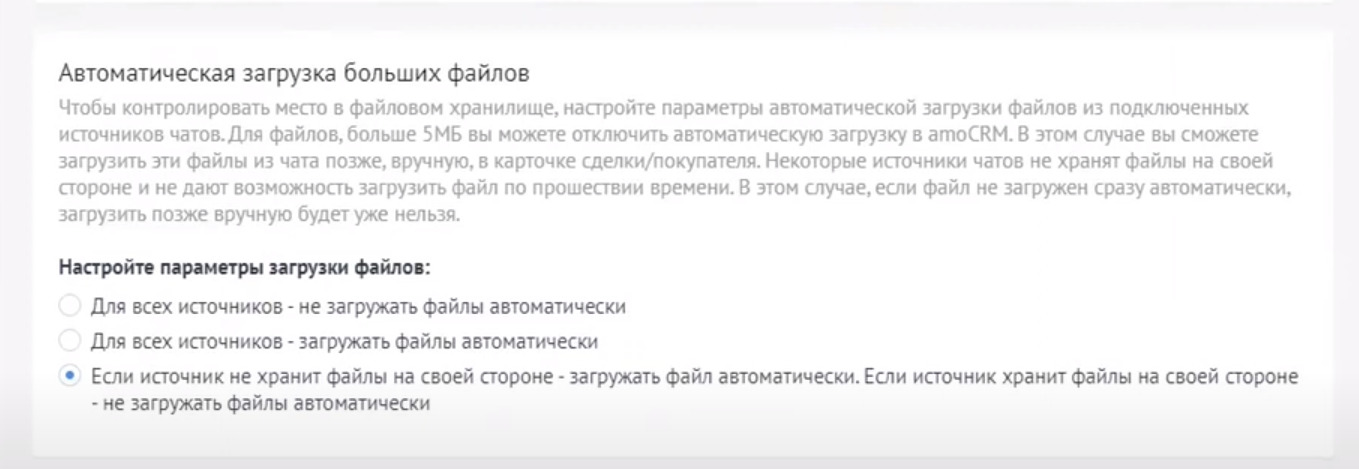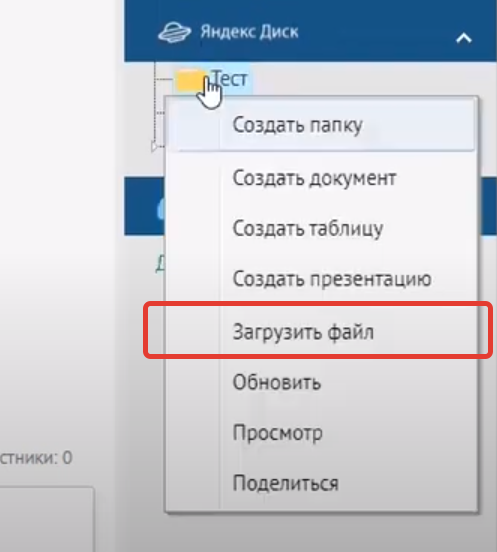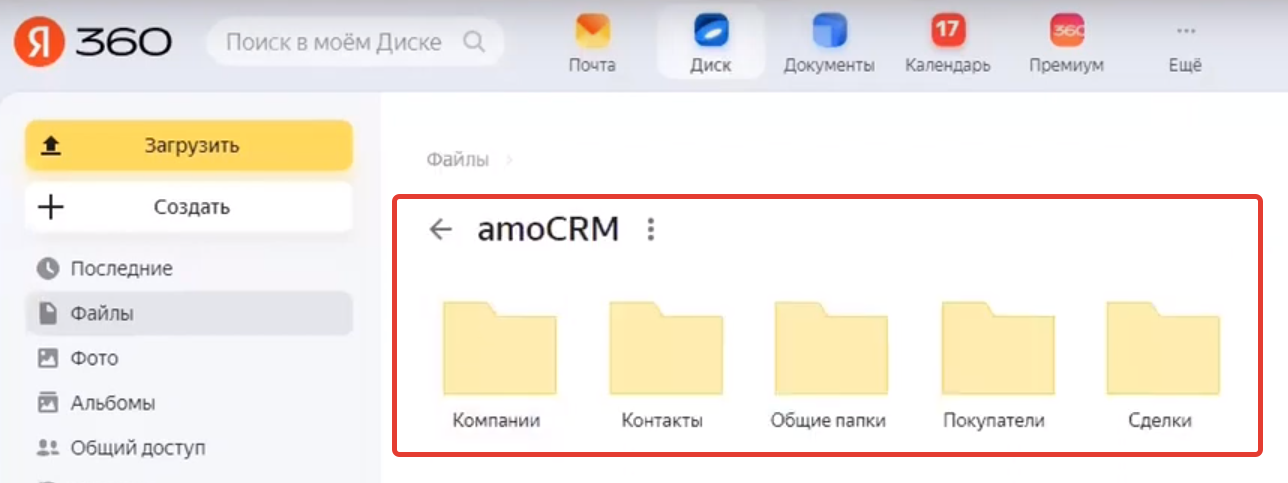Как сэкономить на файловом пространстве в amoCRM
Как сэкономить на файловом пространстве в amoCRM
Ранее мы писали о том, как настроить автоматическое удаление ненужных файлов из amoCRM. Но как избежать трат на покупку файлового пространства, если нужно сохранять файлы и иметь к ним постоянный быстрый доступ? Читайте в нашей инструкции.
Перейдите «Общие настройки» и найдите пункт «Автоматическая загрузка больших файлов». Речь идет о файлах более 5 Мб. Выбираем параметр «Если источник не хранит файлы на своей стороне – загружать файл автоматически…».
Устанавливаем один из наших виджетов на выбор, вбив название в amoМаркете или перейдя по прямым ссылкам:
Яндекс Диск от Emfy (https://www.amocrm.ru/oauth/?state=state&mode=popup&client_id=8f5fc855-13a3-4780-8742-79c1dd0d80f9)
Google Drive от Emfy (https://www.amocrm.ru/oauth/?state=state&mode=popup&client_id=58347416-4874-4873-8bef-71bc9651c4a7)
Авторизуемся в Google/Яндекс в настройках соответствующего виджета. По-умолчанию виджет сам создаст поле, в котором будет ссылка на папку с файлами по сделке/компании/контакте/покупателю, но вы можете задать своё поле. После сохранения настроек, справа в панеле карточек появится наш виджет.
Теперь менеджеры могут сохранять все файлы по сделке не в примечании, а в папках наших виджетов из окна amoCRM или сразу добавляя файлы с компьютера в нужную папку в Google Drive или Яндекс.Диск. Виджет сам создаст иерархию папок. Если вы отправляете файлы клиенту в чате, то нужно также загрузить файл в папку на диск с компьютера.
Найти файл по нужной сделке можно перейдя по ссылке в автоматически созданном поле или через вкладку с виджетом справа в карточке сделки/покупателе/компании/контакте.